Обновляем iPhone без ошибок: простые советы для каждого
Всегда волнуетесь за свои данные при обновлении iOS? В этой статье вы узнаете, как избежать ошибок обновления iPhone, и делать всё просто и безопасно. Часто пользователи обновляют свои смартфоны, не подключая их к ПК, но для того, чтобы полностью переустановить систему, следует загружать iOS именно через компьютер. К тому же, при таком обновлении ваш смартфон будет работать значительно лучше.
Советы перед обновлением iPhone.
ОС, загруженная на iPhone через Wi-Fi занимает всего 13% от объёма файла, который загружается на компьютер. Если обновлять систему через ПК, то iOS займёт почти 5 ГБ места в хранилище. Соответсвенно, можно сделать вывод, что ОС, загруженная на ПК является полной версией системы, а обновление, которые вы получаете при загрузке iOS через iPhone является лишь дополненной версией системы. Поэтому, лучше обновлять iPhone именно через ПК. В этом случае вы перезагрузите систему полностью и ваш смартфон будет работать производительнее.
Чтобы при установке новой iOS у вас не появилась ошибка обновления iPhone, первым делом проверьте, сколько памяти есть на вашем смартфоне. Сейчас файлы прошивки занимают более 5 ГБ памяти девайса, поэтому важно, чтобы в хранилище было свободно минимум 5 ГБ для ОС. Будет не очень приятно, если при установке iOS вдруг окажется, что на вашем iPhone недостаточно места для этого. Очень часто ошибка обновления iPhone у пользователей появлялась именно из-за нехватки памяти для загрузки ОС.
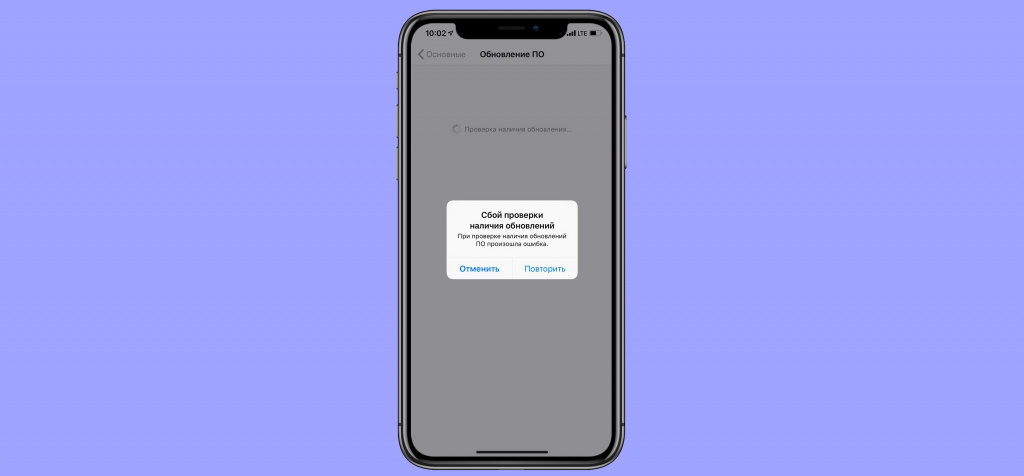
Как освободить память на iPhone:
- Зайдите в «Настройки» → «Основные» → «Хранилище iPhone».
- В этом меню вы сможете посмотреть, какие программы занимают больше всего места на смартфоне и сможете удалить неиспользуемые.
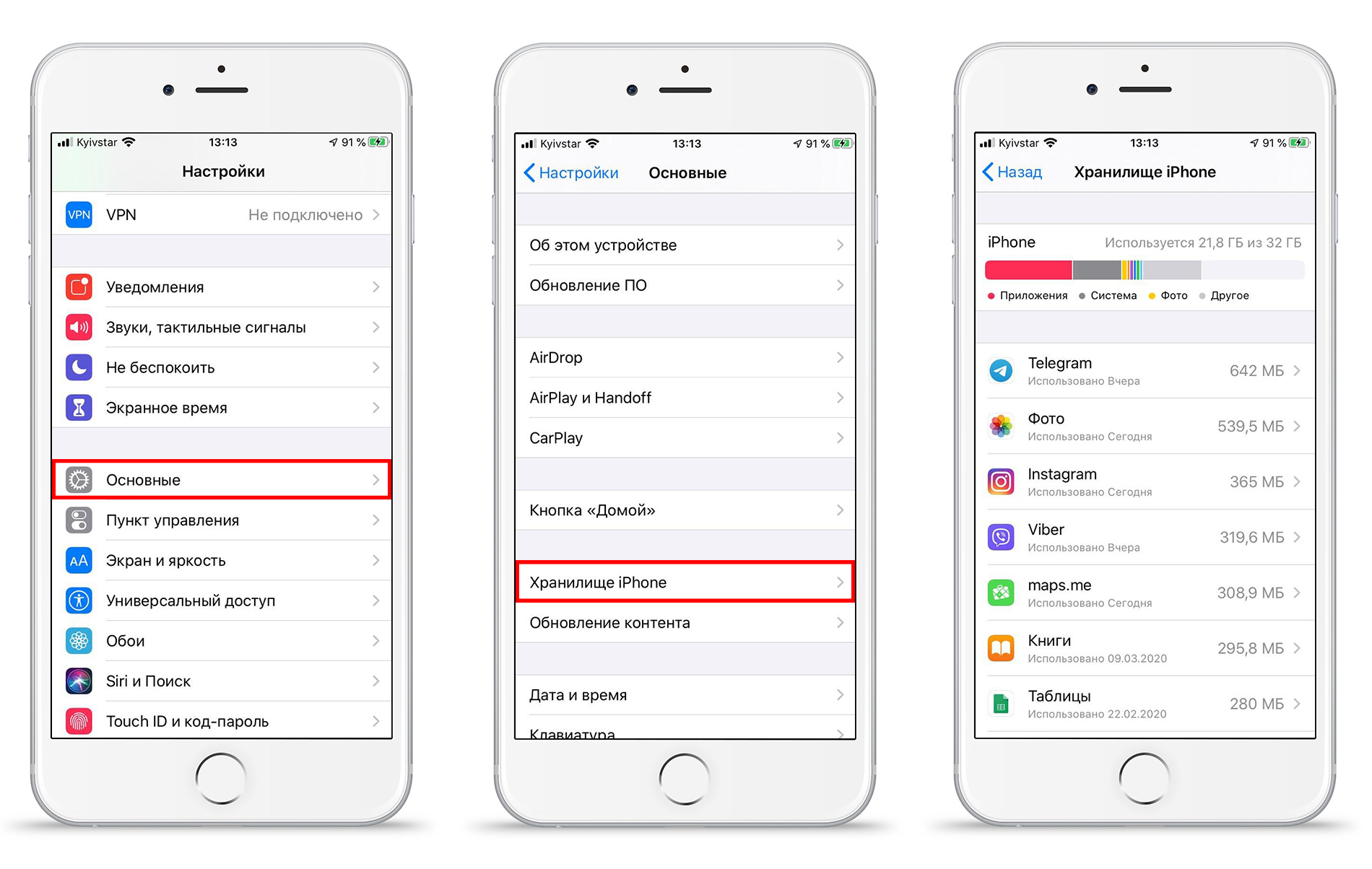
Чаще всего много места занимают фотографии, поэтому зайдите в фотоплёнку и очистите её от повторяющихся фото и длинных видео, после этого зайдите в папку «недавно удалённые» и очистите её. Также, если вы активно используете мессенджеры, очень быстро поможет освободить место в памяти телефона удаление и повторная установка Телеграмм. Этот мессенджер хранит все файлы у себя на серверах, поэтому при удалении его с телефона, переписки, фото и голосовые сообщение не потеряются. Если вы видите, что сильно заполнен раздел другое, то как очистить его вы можете прочесть в статье. Если этих советов не хватит, то вы можете подробнее прочесть об оптимизации хранилища iPhone в блоге.
Также на вашем Mac следует оставить место для загрузки системы и резервных файлов смартфона. Если на ПК нет места, то хранилище тоже стоит оптимизировать. Как освободите место в хранилище на Mac узнайте из статьи блога. Помимо способов, описанных в предложенной статье, вы также можете документы хранить в облачном хранилище, таким образом ничего удалять не придётся, а память освободится. Таким способом вы сможете освободить целых 300 ГБ всего за 5 минут. Подробнее с этим методом вы можете ознакомиться в блоге. После решение вопроса с хранилищем, можно приступать к обновлению iOS. Перед очисткой памяти на устройствах, подключите смартфон к ПК и выберите «Загрузить прошивку». Чтобы, пока вы чистите хранилище, ОС загружалась и вы сэкономили время. Обратите внимание, что при этом следует выбрать «Только загрузить», а не «Загрузить и обновить». Пока вы будете оптимизировать пространство, прошивка будет скачиваться.
Обновление iPhone с помощью ПК.
- Если у вас Mac c macOS Catalina 10.15, то откройте приложение Finder. Как синхронизировать iPhone с Mac через Finder, узнайте из статьи блога. Если вы используете ПК на Windows или Mac с более ранней прошивкой, то откройте iTunes.
- Подключите телефон к ПК. Создайте резервную копию ваших файлов на ПК для того, чтобы в случае ошибки обновления iPhone ваши файлы не потерялись.
- Выберите ваш телефон в списке на ПК, откройте пункт «Основные» и кликните «Проверить обновления».
- Выберите «Обновить» и после этого начнётся загрузка iOS. Если памяти на смартфоне достаточно, но при обновлении пишет ошибку, то перейдите в раздел «Управление резервными копиями» и посмотрите, вдруг есть старые копии ещё с прошлых устройств, которые просто занимают место. Если такие есть, то просто удалите их и снова кликните «Обновить». Компьютер предложит обновить устройство до последней версии и начнётся процесс. Если на iPhone установлен пароль, то введите его на экране флагмана для продолжения установки обновления.
- Перед обновлением включите на вашем смартфоне авиарежим для того, чтобы вам никто не смог позвонить и прервать обновление системы.
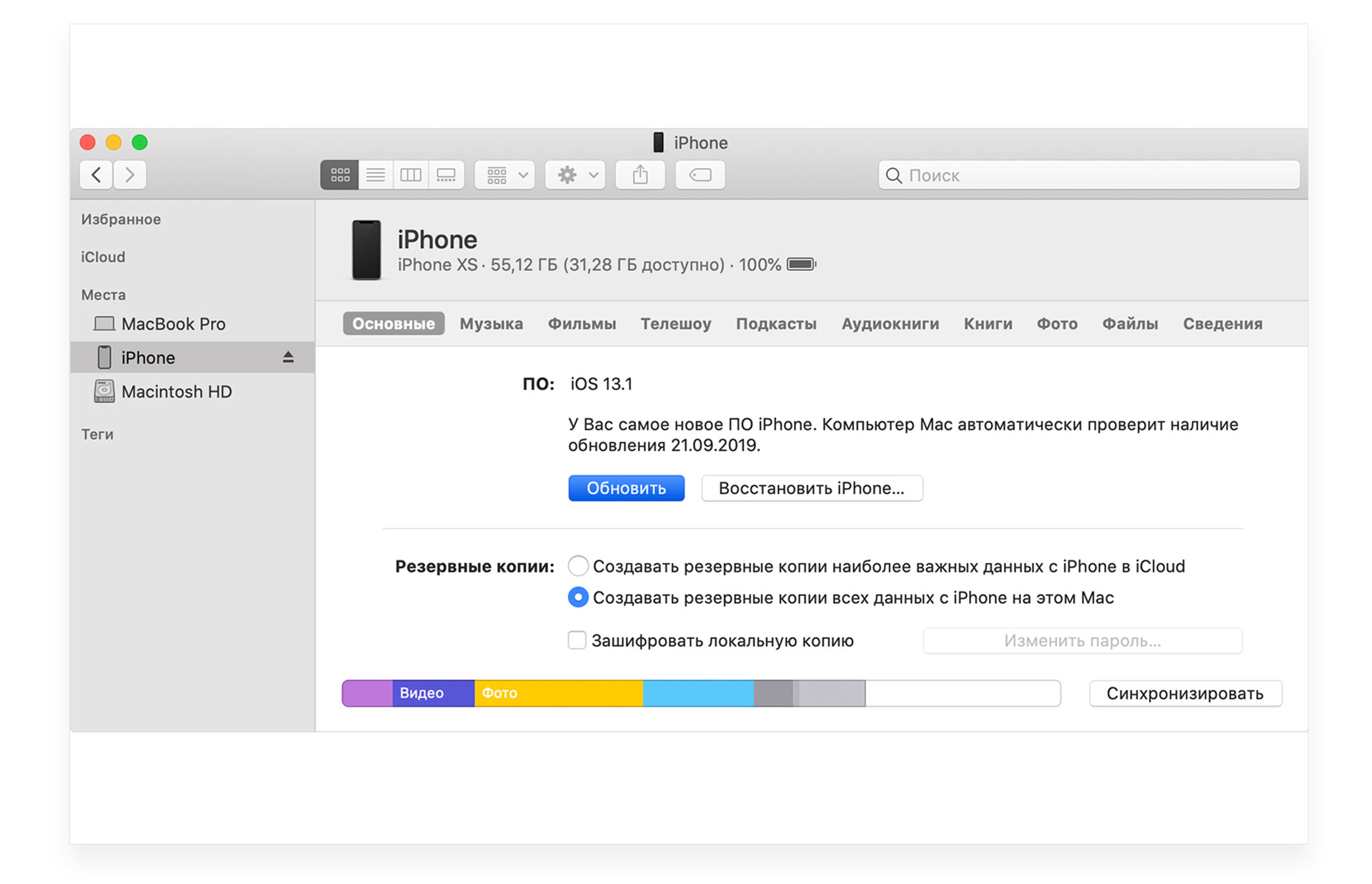
Если вы изначально оптимизируйте хранилище, то ошибка обновления iPhone не появится и на смартфон установится новая iOS. Загружайте систему для телефона через ПК для лучшей работы вашего гаджета. Следуйте советам выше и загружайте ОС безопасно.
Остались вопросы?
Позвоните нам
Напишите нам
Приходите к нам
Поделиться:
Актуальные материалы
- Почему iPhone 16 Pro и Pro Max не становятся дешевле после выхода iPhone 17 Pro
- Почему iPhone стоит столько, сколько стоит — и когда покупать выгоднее всего?
- Как сохранить визитку MacTime в контактах iPhone
- Почему замена аккумулятора в AirPods 2 — это не просто «вскрыть и поменять»
- Как техника Apple помогает упорядочить жизнь весной: 5 практических шагов





